"몇 주 전에 제 iPhone이 도난당했어요. 새 iPhone을 살 여유가 없어요. 기기를 iTunes에 연결하지 않고도 데이터를 복구할 수 있을까요? (연락처?) 감사합니다!"
- Apple 커뮤니티에서
iPhone을 분실하거나 도난당하면 하드웨어의 가치뿐만 아니라 사진, 연락처, 문자 메시지, 앱 데이터 등 귀중한 정보가 담겨 있기 때문에 매우 불안할 수 있습니다. iPhone을 분실한 후 사용자들이 가장 많이 하는 걱정 중 하나는 "도난당한 iPhone의 데이터를 복구할 수 있을까요?"입니다. 다행히 iPhone을 분실하더라도 미리 iPhone을 백업해 두면 데이터를 복구할 수 있습니다.
이 글에서는 분실/도난당한 iPhone에서 데이터를 복구하는 방법을 단계별로 안내하여 피해를 최소화하는 데 도움을 드립니다.
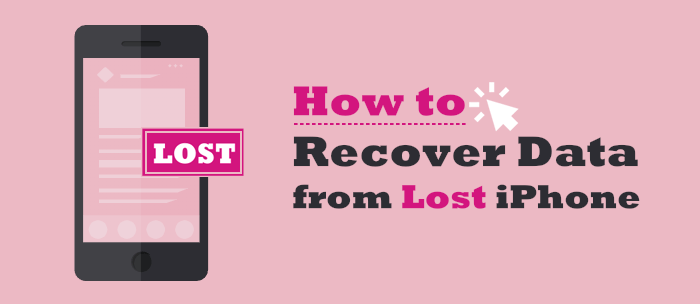
iPhone을 분실/도난당했을 때 가장 중요한 것은 데이터 복구를 서두르는 것이 아니라, 개인 정보가 오용되는 것을 방지하기 위해 필요한 보안 조치를 취하는 것입니다. Apple은 원격으로 기기의 위치를 확인하고, 잠그거나, 심지어 데이터를 삭제할 수 있는 포괄적인 "내 찾기" 기능을 제공합니다.
절차 1. iPhone 찾기
1단계. 웹 브라우저에서 iCloud 웹사이트 에 접속한 후 Apple ID로 로그인하세요. 기기를 분실하기 전에 iCloud 웹사이트에서 Apple ID로 로그인했어야 합니다.
2단계. "나의 iPhone 찾기"로 이동한 다음 "모든 기기"를 누르세요. iCloud 계정에 연결된 모든 기기가 나타납니다. iPhone을 선택하고 마지막 위치를 확인하세요.
3단계. 다음으로, "발견 시 알림" 옵션을 찾아 체크하세요.

절차 2. iPhone 잠금
1단계. 내 iPhone 찾기 계정에 로그인하고 '모든 기기' 버튼을 누른 다음 도난당하거나 분실된 iPhone을 탭합니다.
2단계. 인터페이스에 세 가지 옵션이 나타납니다. "iPhone 지우기", "소리 재생", "분실 모드" 옵션입니다. 이제 "분실 모드" 옵션을 선택하고 Apple ID를 입력하여 인증을 진행하세요.
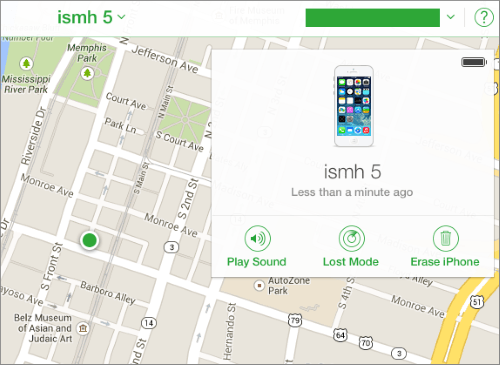
참고: iPhone이 영구적으로 분실된 것이 확실하다면 iPhone의 모든 데이터를 삭제하는 것이 좋습니다. "iPhone 삭제" 옵션을 선택하고 Apple ID를 입력하여 인증하면 됩니다.
보안 조치를 완료한 후 다음 단계는 분실/도난당한 iPhone 복구입니다. 기기를 더 이상 가지고 있지 않더라도 분실 전에 데이터를 백업했다면 iCloud 또는 iTunes에서 데이터를 복원 할 수 있습니다.
분실/도난당한 iPhone에서 사진을 복구 할 수 있나요? 물론 Coolmuster iPhone Data Recovery 사용하면 사진뿐만 아니라 백업된 데이터도 복구할 수 있습니다. 공식 iCloud 및 iTunes 복구 방법과 달리, 이 솔루션은 iCloud 및 iTunes 백업에서 전체 백업이 아닌 원하는 데이터만 선택적으로 복구할 수 있습니다. 게다가 iOS 기기를 연결하지 않고도 작업을 완료할 수 있습니다.
iPhone 데이터 복구의 주요 기능:
iTunes 및 iCloud 백업에서 iPhone 데이터 복구를 사용하여 분실/도난당한 iPhone에서 데이터를 복원하는 방법은 다음과 같습니다.
01. 컴퓨터에 iPhone 데이터 복구 앱을 다운로드, 설치 및 실행하고 "iTunes 백업 파일에서 복구" 버튼을 누르세요. 도구가 컴퓨터의 기본 iTunes 백업 위치를 스캔합니다. 앱 인터페이스에서 최신 백업을 선택하고 "스캔 시작" 버튼을 누르세요.

02 사용 가능한 모든 데이터 유형이 표시됩니다. 복원할 데이터를 선택하고 "스캔 시작" 버튼을 클릭하세요.

03 복구하려는 데이터를 미리 보고 "컴퓨터로 복구" 버튼을 눌러 손실된 iPhone의 파일 복원을 시작하세요.

01. 컴퓨터에 iPhone Data Recovery 앱을 다운로드하고 설치한 후 실행하고 "iCloud에서 복구" 버튼을 누르세요. 앱의 안내에 따라 분실한 iPhone과 연결된 iCloud 계정에 로그인하고, iPhone으로 전송된 코드를 입력한 후 "확인" 버튼을 누르세요.

02 사용 가능한 데이터 유형을 보여주는 화면이 표시됩니다. 복원할 데이터 유형을 선택하고 "다음" 버튼을 누르면 사용 가능한 데이터 검색이 시작됩니다.

03 복구하려는 데이터에 체크 표시를 하고 "컴퓨터에 복구" 버튼을 눌러 컴퓨터에 저장하세요.

비디오 튜토리얼:
이전에 iTunes를 사용하여 분실 또는 도난당한 iPhone을 백업했다면 iTunes에서 직접 데이터를 복원할 수도 있습니다. 하지만 이 방법을 사용하면 새 기기의 기존 데이터는 모두 덮어쓰게 됩니다.
iTunes 백업에서 분실/도난당한 iPhone을 복구하는 방법은 다음과 같습니다.
1단계. iTunes를 열고 분실/도난당한 iPhone을 백업해 둔 컴퓨터에 새 iPhone을 연결합니다.
2단계. 장치 아이콘을 클릭하고 "백업" 메뉴에서 "백업 복원..."을 선택합니다.
3단계. 목록에서 최근 백업을 선택합니다.
4단계. 복구 프로세스가 완료될 때까지 기다렸다가 연결을 활성 상태로 유지합니다.

마찬가지로, 분실 또는 도난당한 iPhone을 iCloud에 백업했다면 iCloud 백업에서 데이터를 복원할 수도 있습니다. 단, 이 방법을 사용하려면 다른 iPhone을 재설정해야 합니다.
iCloud 백업을 통해 도난당하거나 분실된 iPhone의 사진을 복구하는 방법은 다음과 같습니다.
1단계. 다른 iPhone이 새 iPhone이 아닌 경우, 기존 데이터를 모두 지우고 재설정하세요. "설정" > "일반" > "재설정" > "모든 콘텐츠 및 설정 지우기"로 이동하세요.

2단계. "앱 및 데이터" 화면에 도달하면 "iCloud 백업에서 복원"을 탭합니다.
3단계. 분실한 iPhone에서 사용했던 Apple ID로 로그인하여 iCloud 백업에서 데이터를 복구하세요. 목록에서 가장 최근 백업을 선택하고 복구 프로세스가 완료될 때까지 기다리세요.

백업 없이 분실/도난당한 iPhone에서 데이터를 복구할 수 있을까요? 실제로 iCloud/iTunes 백업이나 타사 백업 소프트웨어를 사용해 본 적이 없다면 데이터 복구 가능성은 매우 낮습니다. 하지만 다음 방법들을 시도해 볼 수 있습니다.
iPhone을 분실했다고 해서 모든 데이터가 손실되는 것은 아닙니다. iCloud/iTunes 백업을 활성화했다면 사진, 연락처, 메시지 및 기타 정보를 복구할 가능성이 높습니다. 위의 세 가지 방법을 사용하면 분실/도난당한 iPhone 데이터를 복구하는 데 도움이 될 수 있습니다. 하지만 Coolmuster iPhone Data Recovery 앱을 사용하여 iCloud 또는 iTunes 백업에서 분실/도난당한 iPhone 데이터를 복원하는 것을 권장합니다. 이 앱은 간단하고 빠르며 안정적이며 기존 데이터를 덮어쓰지 않습니다.
관련 기사:
완벽한 가이드: 백업 없이 iPhone에서 데이터를 복구하는 방법
iPhone 메모리 복구: iPhone 내부 메모리에서 데이터를 복구하는 방법?





